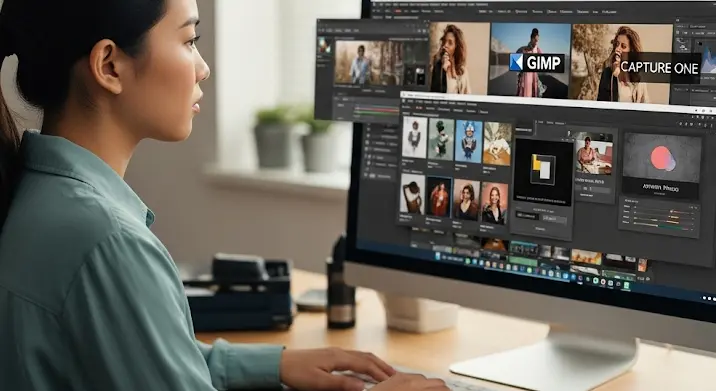Szoktad használni a Print Screen gombot, hogy képernyőképeket készíts? Ha igen, akkor valószínűleg találkoztál már azzal a bosszantó problémával, hogy a kép beillesztésekor a Paint programba, felesleges fehér részek jelennek meg a kép körül. Ez nem csak esztétikailag zavaró, hanem a kép méretét is növeli. Ebben a cikkben lépésről lépésre bemutatom, hogyan szabadulhatsz meg ezektől a nem kívánt fehér területektől, hogy a Print Screen-nel készített képeid tökéletesek legyenek.
Miért keletkeznek a fehér részek?
A Print Screen gomb (gyakran „PrtSc” vagy hasonló felirattal) a teljes képernyőt lefényképezi és a vágólapra másolja. Amikor ezt a képet beilleszted egy programba, például a Paint-be, a program létrehoz egy új, üres képet, amelynek mérete megegyezik a képernyő felbontásával. A beillesztett kép pedig ebbe az üres képbe kerül, ami miatt a kép körül marad a fehér háttér, ha a rögzített tartalom kisebb, mint a teljes képernyő.
Lépésről lépésre: A fehér részek eltüntetése a Paint-ben
Kövesd ezeket a lépéseket, hogy könnyedén eltávolítsd a fehér részeket a Print Screen-nel készített képeidről:
1. Készíts képernyőképet
Nyomd meg a Print Screen gombot a billentyűzeteden. Ez a képernyő tartalmát a vágólapra másolja.
2. Nyisd meg a Paint programot
Keresd meg a Paint programot a Start menüben (Windows esetén) vagy a megfelelő alkalmazás mappában (ha másik operációs rendszert használsz).
3. Illeszd be a képernyőképet
A Paint-ben nyomd meg a Ctrl+V billentyűkombinációt (vagy kattints a „Beillesztés” gombra a menüszalagon). Ezzel beilleszted a vágólapon lévő képernyőképet. Most valószínűleg látni fogod a felesleges fehér területet a kép körül.
4. Válaszd ki a „Kivágás” eszközt
A Paint menüszalagján keresd meg a „Kivágás” (Crop) eszközt. Ez egy téglalap alakú ikon, aminek a sarkai befelé mutatnak.
5. Jelöld ki a kívánt területet
Kattints és húzd az egérrel a képernyőképen, hogy kijelöld azt a területet, amit meg szeretnél tartani. Ügyelj arra, hogy a kijelölés pontos legyen, és ne maradjon ki semmi fontos, de a felesleges fehér rész ne legyen benne.
6. Vágd ki a kijelölt területet
Miután kijelölted a kívánt területet, kattints a „Kivágás” (Crop) gombra a menüszalagon. A Paint ekkor levágja a képet a kijelölt területre.
7. Mentés
Most már csak mentened kell a képet. Kattints a „Fájl” menüre, majd válaszd a „Mentés másként” opciót. Válaszd ki a kívánt formátumot (általában a JPEG vagy PNG a legalkalmasabb), adj nevet a fájlnak, és kattints a „Mentés” gombra.
Haladó tippek és trükkök
- Gyorsbillentyűk: A CTRL+A (mindent kijelöl), CTRL+C (másolás), CTRL+V (beillesztés), CTRL+X (kivágás) billentyűkombinációk jelentősen felgyorsíthatják a munkát.
- Pontos kijelölés: Ha nagyon pontosan szeretnél kijelölni, használhatod a Paint nagyító eszközét is (Nagyítás).
- Átlátszó háttér: Ha szeretnéd, hogy a kép háttere átlátszó legyen (pl. logók esetén), akkor a mentésnél válaszd a PNG formátumot, és a Paint speciális beállításait (ha vannak) állítsd be a transzparencia megtartására (ez nem mindig lehetséges a Paint alap verziójában).
- Alternatív programok: Ha a Paint nem elég rugalmas, fontolóra veheted más képszerkesztő programok használatát, mint például a GIMP (ingyenes) vagy a Photoshop (fizetős). Ezek a programok sokkal több funkciót kínálnak a képek szerkesztéséhez.
- Windows Snipping Tool (Képmetsző): A Windows operációs rendszerben elérhető a „Képmetsző” nevű eszköz, ami sokkal kényelmesebb megoldást kínál képernyőképek készítésére, mivel azonnal kiválaszthatod a kívánt területet, elkerülve a felesleges fehér részeket.
Összefoglalás
A fehér részek eltüntetése a Print Screen-nel készített képekből a Paint programban egyszerűen elvégezhető a „Kivágás” eszköz segítségével. Ezzel a módszerrel tisztább és professzionálisabb megjelenést kölcsönözhetsz a képeidnek. Ne feledkezz meg a haladó tippekről sem, amelyek még hatékonyabbá tehetik a munkádat! Használd ki a képernyőképek készítésének erejét a munkádban és a szórakozásban egyaránt!